Como fazer GIF animado no Photoshop
Por Wagner Wakka | 21 de Agosto de 2020 às 12h48
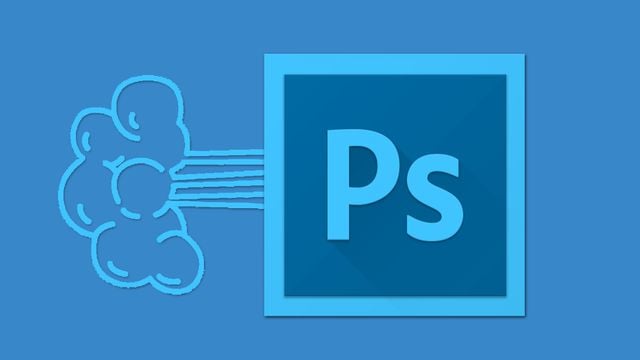
Atualmente, uma das formas mais simples de se colocar um vídeo curto em qualquer post de rede social e até blog é fazendo um GIF. O formato permite reduzir bastante o tamanho (assim como a qualidade) de um vídeo e que você suba sem tornar uma página muito pesada para carregar.
- Photoshop e Illustrator: qual a diferença e quando usar cada um?
- Quais são os principais programas da Adobe?
- Como baixar e ativar o Photoshop
Existem diferentes formas de se fazer um isso, e uma delas é usando o Adobe Photoshop. Tenha em mente que a ferramenta é boa para fazer GIFs somente quando você tem uma sequência de fotos e quer transformá-la em uma pequena animação divertida. Caso você já tenha um vídeo em outro formato e queira convertê-lo em um GIF, não é recomendável usar o Photoshop.
Como fazer?
Antes de começar, é preciso que você tenha a sequência de fotos que você quer transformar em um GIF. No exemplo deste tutorial, usamos um controle de PlayStation 4, sendo rotacionado e fotografado aos poucos, para dar o efeito de que está girando.
Passo 1: Após baixar e instalar o Photoshop, abra-o e crie várias camadas com cada uma das fotos que você fez. Repare que, se você arrastar todas de uma vez, o Photoshop vai abrir um projeto em separado. Portanto, o modo mais fácil é arrastar uma foto por uma para criar as camadas como na foto abaixo.
Passo 2: Clique no botão parecido com um pincel no lado esquerdo. Ele vai revelar na parte inferior, chamado timeline. É com ela que a gente vai criar a sequência de fotos.
Passo 3: Clique nos traços no canto superior direito desta timeline. Depois, busque a opção fazer quadros com as camadas. Pronto, agora você tem todas as fotos em sequência.
Passo 4: Ajuste as posições e velocidades de cada quadro. Por exemplo, se uma foto está fora de ordem, basta arrastar para a posição correta. Ainda, escolha a velocidade que você gostaria que cada foto fique estática antes de passar para outra.
Passo 5: Salvar. Para exportar as fotos como uma sequência em GIF vá em Arquivo e procure por Salvar para Web.
Passo 6: Escolhe a opção GIF, no menu superior. Coloque o tamanho que gostaria que a imagem ficasse no final e pronto. Agora, é só clicar em salvar que seu GIF está pronto.
Vale lembrar que o Photoshop é um programa pago no pacote Adobe Creative Cloud, mas é possível também baixar gratuitamente em caráter de testes por 30 dias.